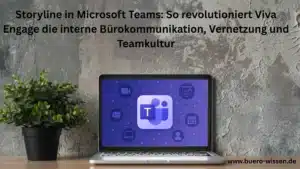Einfach Dateien finden und teilen – Alltag mit Microsoft Teams
Schnell eine Datei finden, unkompliziert im Team teilen und dabei den Überblick behalten – das klingt nach Traum, ist aber Alltag mit Microsoft Teams. Im Büroalltag, der oft zwischen Homeoffice, Büro und unterwegs pendelt, entfaltet sich hier ein echter Vorteil: Dateien liegen nicht mehr zerstreut auf verschiedenen Laufwerken oder im Mailpostfach.
Der Dateispeicher in Microsoft Teams stellt zentrale Dateien bereit, die jederzeit für alle Teammitglieder zugänglich sind. So erhalten Teams eine gemeinsame Basis, auf der sie Projekte effizient vorantreiben und flexibel zusammenarbeiten.
Warum ist das wichtig?
Besonders in Projekten hängt der Erfolg entscheidend von klarer Dateiorganisation ab. Wer ständig nach aktuellen Dokumenten suchen muss, verliert Zeit und Nerven. Gerade hybride oder flexible Teams profitieren stark von einem Speicher, der Dateien ortsunabhängig teilen, suchen und finden lässt.
Im Kern schafft dieser Ansatz Verlässlichkeit: Jeder weiß, wo er die aktuellsten Informationen findet, ohne langes Nachfragen oder Verwechseln von Versionen.
Das erwartet Sie in diesem Beitrag
Der folgende Artikel zeigt, wo Dateien in Microsoft Teams landen, welche Zugriffsregeln gelten und wie sich der Dateispeicher clever nutzen lässt. Damit gelingt professionelle Zusammenarbeit über räumliche Grenzen hinweg, ohne den Überblick zu verlieren.
Microsoft-Teams-Dateispeicher: Wie Dateien wirklich abgelegt werden
Wenn im Büroalltag eine Datei in Microsoft Teams auftaucht, fragt man sich schnell: Wohin verschwindet die Datei eigentlich? Anders als manch Nutzer vermutet, landen Dokumente und Anhänge nicht irgendwo im Nirgendwo oder in einem mysteriösen Sammelordner. Microsoft setzt bei Teams auf zwei bewährte Cloud-Dienste, die klare Rollen übernehmen.
Dateien, die in einem Teamkanal hochgeladen werden, finden ihr Zuhause im Team-SharePoint-Ordner. Das heißt: Jedes Team besitzt hinter den Kulissen eine SharePoint-Webseite – quasi ein digitales Ablagefach. Arbeiten mehrere Mitarbeitende am selben Dokument, greifen sie alle auf diesen gemeinsamen Speicher zu. Die Dateien bilden sozusagen den Kern des Teams und sind für alle Kanalmitglieder sichtbar und jederzeit zugänglich. Diese gemeinsame „Festplatte“ erleichtert die Zusammenarbeit erheblich, weil sämtliche Team-Dokumente zentral und jederzeit verfügbar bleiben.
Im Gegensatz dazu speichert Teams die Dateien, die in privaten Chats geteilt werden, an einem anderen Ort: OneDrive for Business für jeden Nutzer separat. Enthält das Gespräch Dokumente, landen sie im persönlichen OneDrive-Ordner, den nur die Chat-Teilnehmer einsehen können. So bleibt die Datei privat, denn sie taucht nicht im gemeinsamen Team-SharePoint-Ordner auf. Das unterscheidet unmittelbar zwischen einer Team-Datei und einer Datei aus dem Austausch zweier Kollegen, die womöglich gar nicht Teil desselben Teams sind.
Dieser klare Schnitt wirkt sich praxisgerecht aus. Ein Dokument, das alle im Team bearbeiten, liegt an einem Ort, der die Zusammenarbeit fördert. Ein vertraulicher Austausch oder eine Datei, die nur für wenige sichtbar sein soll, bleibt ungestört und sicher im persönlichen Bereich. Dazu kommt, dass Teams keine privaten OneDrive-Konten akzeptiert, sondern ausschließlich das berufliche OneDrive for Business verknüpft. Das schließt mögliche Schwierigkeiten durch private Cloud-Konten aus und sorgt für eine klare Trennung zwischen Arbeits- und Privatdateien.
Wer also eine Datei in Teams teilt, beeinflusst damit automatisch ihre Ablage und Sichtbarkeit. Der Kanal trägt die Teamdatei öffentlich im gemeinsamen SharePoint vor sich her, während der Chat sein eigenes vertrauliches Depot in OneDrive führt. Diese Architektur schafft Ordnung, singt nicht mit komplizierten IT-Begriffen, sondern bringt die Dateien genau dorthin, wo sie gebraucht werden. So verschwinden keine wichtigen Unterlagen, und nur berechtigte Nutzer erhalten Zugang.
Kurz gesagt: Teams orchestriert die Dateiverwaltung mit SharePoint und OneDrive im Hintergrund – versteckte Klassiker der Microsoft-Welt, die dafür sorgen, dass kein Dokument in der digitalen Wolke auf Nimmerwiedersehen verschwindet.
Dateien in Teams am Desktop schnell finden und übersichtlich verwalten
Wer Teams am Desktop nutzt, trifft auf zwei zentrale Orte, an denen Dateien ihren Platz finden: Kanäle und Chats. Der Zugang zu diesen gespeicherten Dokumenten erfolgt stets über die App, doch der Speicherort dahinter unterscheidet sich – genau hier gestaltet sich die Navigation interessant.
Dateien in Kanälen
Stellt sich vor, ein Team arbeitet gemeinsam an einer Projektmappe. Dateien, die in Kanälen hochgeladen werden, landen automatisch im SharePoint-Ordner, der diesem Kanal zugeordnet ist. Über die Registerkarte „Dateien“ im jeweiligen Kanal lassen sich alle gespeicherten Dokumente durchstöbern. Dort zeigt Teams übersichtlich, was hochgeladen oder zuletzt bearbeitet wurde.
Das OneDrive-Symbol in der Menüleiste führt direkt zu den gespeicherten Daten und bietet eine alternative Zugriffsmöglichkeit. So bleibt kein Dokument auf der Strecke, gerade wenn es um freigegebene Projekte geht, deren Unterlagen über mehrere Teammitglieder verteilt sind.
Dateien im Chat
Anders verhält sich das bei Dateien, die in privaten oder Gruppen-Chats geteilt werden. Zum Beispiel in einem spontanen Brainstorming mit Kolleg:innen landen hier besprochene Dateien im persönlichen OneDrive-Speicher. Über die Registerkarte „Dateien“ im Chatfenster behält man den Überblick. Dieses persönliche Archiv ermöglicht den schnellen Zugriff auf relevante Dokumente ohne Umwege.
Auch hier fungiert das OneDrive-Symbol über der Seitenleiste als direkter Einstiegspunkt. Damit verbindet Teams die chatbezogenen Dateien eng mit dem eigenen Speicherplatz und schafft eine klare Trennung zu kanalbezogenen Dokumenten.
Tipp fürs Filtern und Finden: Nutzer:innen erreichen ihre Dateien schneller, wenn sie innerhalb der „Dateien“-Ansicht regelmäßig Suchbegriffe nutzen und das Datum als Sortierkriterium setzen. So entfällt langwieriges Scrollen, und gesuchte Dokumente tauchen direkt auf. Außerdem sorgt die klare Trennung zwischen Kanälen und Chats für mehr Übersicht – deshalb empfiehlt es sich, bei der Ablage auf diese Struktur zu achten.
Dateien in Teams hochladen und zuverlässig im Team teilen
Dateien in Microsoft Teams lassen sich an unterschiedlichen Stellen ablegen – abhängig davon, ob Sie gemeinsam im Teamordner oder in einem persönlichen Chat arbeiten. Damit der Austausch reibungslos klappt, helfen eine klare Struktur und das Wissen, wo genau die Dateien gespeichert werden.
So bringen Sie Ihre Dateien unkompliziert ins System:
Im Kanal hochladen:
Öffnen Sie in Teams den gewünschten Kanal und klicken Sie auf „Weitere Optionen“ > „Dateien“. Hier landet Ihre Datei sicher im verbundenen SharePoint-Ordner und ist für das ganze Team erreichbar.Im Chat Dateien hinzufügen:
Innerhalb eines Einzel- oder Gruppen-Chats wählen Sie die Registerkarte „Dateien“ aus. Dort finden Sie den Zugriff auf OneDrive for Business. Über „Datei hinzufügen“ fügen Sie Dateien ein, die nur die Chat-Teilnehmer sehen.OneDrive auf dem Desktop nutzen:
Laden Sie Dateien direkt über den Desktop hoch, indem Sie in Teams auf „Weitere Optionen“ > „Dateien“ > OneDrive Datei hochladen klicken. So behalten Sie den Überblick über persönliche und geteilte Dokumente.Dateien über die mobile App verwalten:
Mobil gelangen Sie über „Dateien“ > OneDrive > „Datei hinzufügen“ zum Upload. So greifen Sie jederzeit und überall auf Ihre Dokumente zu.
| Upload-Ort | Speicherort | Zugriffsbereich |
|---|---|---|
| Kanal | SharePoint-Ordner | Für das gesamte Team sichtbar |
| Chat | OneDrive for Business | Nur Chat-Teilnehmer erhalten Zugriff |
Profiratschlag: Fragen Sie immer vorher nach der bestehenden Dateistruktur im Team. So vermeiden Sie Suchchaos und garantieren, dass Dokumente schnell auffindbar bleiben. Ein schlanker, klarer Aufbau spart Zeit und sorgt für reibungslose Zusammenarbeit.
Microsoft Teams auf dem Smartphone: So klappt der Dateizugriff mobil, sicher und schnell
Teamleiterin Tanja steht am Bahnhof, kurz vor ihrem wichtigen Meeting. Statt am Laptop blättert sie entspannt auf dem Smartphone durch die letzten Notizen ihres Teams. Für sie sind solche Momente entscheidend: Schneller Zugriff auf alle Dateien, egal, wo sie steckt.
Microsoft Teams bietet dafür auf iOS und Android praktische Funktionen. Zuerst öffnet Tanja den betreffenden Kanal und tippt auf die Registerkarte „Dateien“ – hier liegen alle Dokumente, die das Team geteilt hat.
Dateien in Kanälen
In einem Kanal sammelt sich die Arbeit aller Teammitglieder. Über die Registerkarte „Dateien“ gelangt man unkompliziert zu allen relevanten Inhalten. So lassen sich Protokolle, Präsentationen oder andere wichtige Unterlagen auch unterwegs schnell prüfen.
Wer unterwegs eine Datei hochladen möchte, findet die Funktion knapp unter „Weitere“. Dort wählt man OneDrive und kann eine Datei direkt hinzufügen. Im Team bleibt so alles auf dem aktuellen Stand – ohne Umwege über den Laptop.
Dateien im Chat
Anders als in Kanälen lassen sich Dateien im Chat über eine andere Route finden. Tanja geht dazu über den Namen des Chats und tippt auf Alle anzeigen, um sämtliche geteilte Dateien im Gespräch zu überblicken.
Diese beiden Zugriffsmöglichkeiten stellen sicher, dass niemand hinterherhinkt, nur weil der Rechner gerade nicht griffbereit ist.
Ein erstaunlicher Wert dazu: 92 % der Teams-User arbeiten inzwischen auch mobil, was den Stellenwert dieser Funktionen unterstreicht. Mit einem Fingertap auf dem Smartphone bleibt alles zugänglich – ob im Zug, am Flughafen oder im Café.
Teams-Dateien FAQ: Antworten auf die wichtigsten Fragen im Büroalltag
Microsoft Teams erleichtert die Zusammenarbeit, hinterlässt aber manchmal Fragen zur Dateiorganisation. Hier finden sich klare Antworten zu den häufigsten Alltagssituationen – damit der Umgang mit Dateien schneller und reibungslos funktioniert.
Wie stelle ich gelöschte Dateien in Teams wieder her?
Gelöschte Dateien wandern zunächst in den Papierkorb von SharePoint oder OneDrive. Dort bleiben sie bis zu 93 Tage und lassen sich problemlos zurückholen, solange sie nicht endgültig gelöscht wurden.
Wer hat Zugriff auf meine Dateien in Teams?
Zugriffsrechte richten sich nach den berechtigten Teammitgliedern. Standardmäßig sehen nur Teammitglieder die Dateien. Für einzelne Dokumente lässt sich der Zugang über die SharePoint- oder OneDrive-Einstellungen individuell anpassen.
Warum synchronisiert Teams meine Dateien nicht richtig?
Synchronisationsprobleme treten oft durch Netzwerkstörungen oder fehlende Updates auf. Ein Neustart der Desktop-App oder die Überprüfung der Internetverbindung beheben die meisten Fehler schnell.
Wo speichert Teams meine Dateien genau?
Dateien, die in Teams hochgeladen werden, liegen auf SharePoint (bei Teams) oder OneDrive (bei Chats). So bleiben sie dort erreichbar und sicher, auch außerhalb der Teams-Oberfläche.
Diese Fragen tauchen im Büroalltag häufig auf. Wer ihre Antworten kennt, behält den Überblick und vermeidet Verzögerungen bei der Zusammenarbeit.
Dateien clever managen: So bringt Microsoft Teams Schwung ins Büro
Gut sortierte Teams-Dateien sind halbe Miete. Dieser Satz trifft den Kern der Arbeit mit Microsoft Teams besonders gut. Dateien an einem Ort, ordentlich abgelegt und jederzeit verfügbar, schaffen den Raum für produktives Miteinander und entlasten den Alltag.
Verschwinden zeitraubende Suchaktionen, gewinnt das Team Zeit für das Wesentliche. Das gemeinsame Arbeiten an Dokumenten wird flüssiger, Abstimmungen laufen unkomplizierter. So entsteht eine klare, verlässliche Struktur, die den Blick frei hält und die Zusammenarbeit auf ein neues Niveau hebt.
Microsoft Teams zeigt sich als vielseitiges Werkzeug: Es bündelt Kommunikation und Dateiverwaltung. Das spart nicht nur Ressourcen, sondern sorgt auch dafür, dass Informationen nicht verstreut bleiben. Das zahlt sich besonders dann aus, wenn mehrere Personen gleichzeitig auf dieselben Dateien zugreifen.
Praxistipp: Erkunden Sie die neue Dateistruktur direkt im Team. Legen Sie gemeinsam Ordner an, verschieben Sie Dateien systematisch und stimmen Sie klare Regeln für das Ablegen ab. So wird aus der Theorie schnell gelebte Praxis – mit spürbaren Entlastungen fürs Büro.
Büro-Wissen.de unterstützt auf dem Weg zu dieser effizienteren Arbeitsweise. Die Expertise rund um Microsoft Teams bietet konkrete Handreichungen, die sich an der täglichen Arbeit orientieren – kein technisches BlaBla, sondern klare Lösungen.
Probieren Sie aus, wie übersichtliche Dateiverwaltung mit Teams Ihren Büroalltag verändert. Testen Sie in Ihrem Team die neue Dateistruktur und erleben Sie, wie einfach Ordnung sein kann.
Quelle: Die in diesem Beitrag dargestellten Informationen basieren auf offiziellen Anleitungen und Hilfedokumenten von Microsoft.